SONAR X1編 ステップシーケンサーでドラム打ち込み VOL1
- 2014/4/14
- 06 DTM
- MIDI, ステップシーケンサー, ドラムパート
- コメントを書く
長崎管理人のシュンです。
久々のDTM制作記事です。DTMによるドラム打ち込みをステップシーケンサーを使ってやってみましょう。
突然ですが「食わず嫌い」という格言があります。^^
食べたことがないのに嫌いと言う、、、だけど勇気を出して食べてみたら「美味しかった!」
この格言にならって筆者はどうにもステップシーケンサーでのドラム打ち込みはベタな機械的な打ち込みしか出来ないのではないのか?
ということで、長年敬遠していました。かって単に打ち込むだけだったら、早いのだが表情付けが結構、煩雑だったりして使ってなかったのですが、SONAR X1以降、このステップシーケンサーがかなり改良されているのに気がつき使ってみました。で、使用感は・・・「使える!!」この一言でした。ということで、簡単に使い方のレポートをしてみます。いずれ動画にハウツーとしてまとめてみようと考えています♪
初期画面
筆者の環境で説明しますね。
ステップシーケンサーを ezdrummer で立ち上げてみました。
↓これが初期画面です。
この四角のマスをクックすればブルーに色が変わり発音することを意味します。
一度、発音させたものを無音に戻すには、ブルーのマスを再度クックすればOKです。
4/4拍子の設定
画面の例は、一小節を16個に分割している例。普通、ポップスやロックの場合はほぼ4/4拍子ですから、この設定で大丈夫です。
↓このマスの設定はここで行えます。
Beatsが4になってますね。ここで1小節のビート数を設定します。
4/4拍子でしたらここは4でOKです。
ひとつのビート数(この例ですと4個のビートですね。)に何個ステップ、つまり
音の発音をさせるのかを指定します。ここも4でOKです。
この例ですと、1つのBeatsの中に4このビート数ですから、
4(Beats)×4(1Beats内のステップ数)=16
ですので、1小節16個のビートをうちこめるワケです。
この設定で、2ビート、4ビート、8ビート、16ビートの打ち込みが可能となります。
ハイハットを打ち込んでみましょう。
↓これが8ビートでのハイハットの打ち込み例です。
クローズハイハットを全部で6ビート、とオープンハイハットを2ビート打ち込んでみました。
ちなみにお使いの環境やドラム音源でドラムのパーツ名やパーツの並びはそれぞれ違いますのであしからずです。^^
SONAR をお使いの方でしたら、ステップシーケンサーの画面はほぼ同じかと思います。
この状態で、まだ表情付けを行っていないベタな状態での打ち込みです。
SONAR をお持ちの方は実際に音をだしてみたください。
意外と簡単にハイハットの打ち込みができたことに感動!?されたのでは!?
ということで、次回へ続く。
コメント
-
2014年 4月 15日
-
2014年 4月 16日
-
2014年 4月 16日
-
2014年 4月 17日
-
2014年 4月 17日
-
2014年 8月 29日
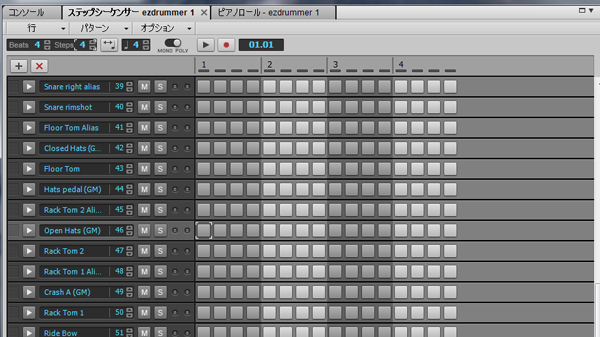
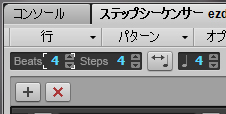
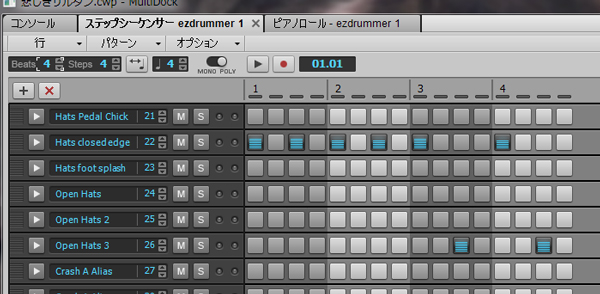



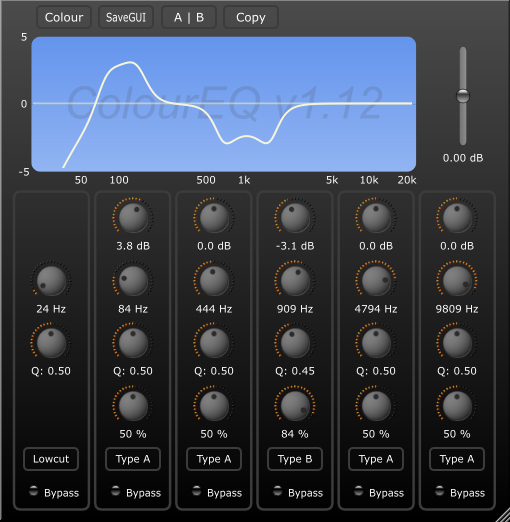
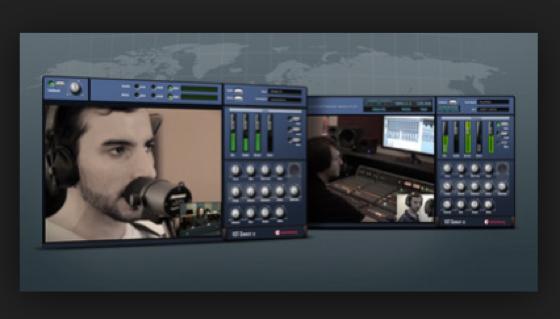


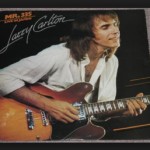

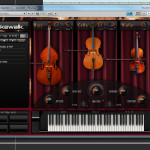





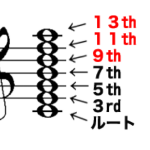







この記事へのコメントはありません。